
Оглавление:
- Автор John Day [email protected].
- Public 2024-01-30 11:51.
- Последнее изменение 2025-01-23 15:05.
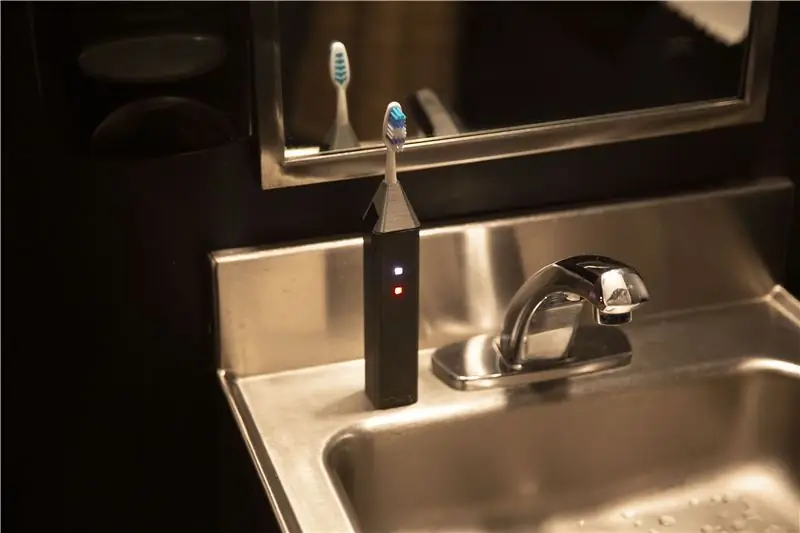



Если вы когда-либо делали чистку зубов дважды в день в качестве новогоднего решения, эта зубная щетка для вас. Это заставит вас чистить зубы дважды в день в течение двух минут, поставив вас в неловкие ситуации, с которыми вы никогда не захотите столкнуться. Он определит, чистили ли вы щеткой дважды в день по две минуты каждый раз. Если нет, то от вашего имени будет твитнуть сообщение, которое вы сегодня не причесали мемом. Короче говоря, он раскроет ваш маленький секрет в Твиттере.
Первая часть покрывает электронную схему гильзы, вторая часть разделена на две части. Первая часть описывает код, который необходимо загрузить в схему для работы устройства. Во второй части рассматривается настраиваемая служба, которая прослушивает устройство и публикует сообщения в Twitter. Третья часть урока посвящена изготовлению зубной щетки.
Запасы
Adafruit Huzzah ESP8266Датчик быстрой вибрации
2 неопикселя
Пара многожильных проводов
Литий-полимерная батарея 3,7 В
Кусачки
Паяльный пистолет
Острый универсальный нож
Металлическая линейка
Пистолет для клея-расплава, беспаечный макет на монтажной плате
Кабель USB A-B
Паяльник и инструменты для снятия припоя
Мультиметр для третьей руки (опция)
Плоскогубцы малые
Пинцет
Шаг 1: построение схемы
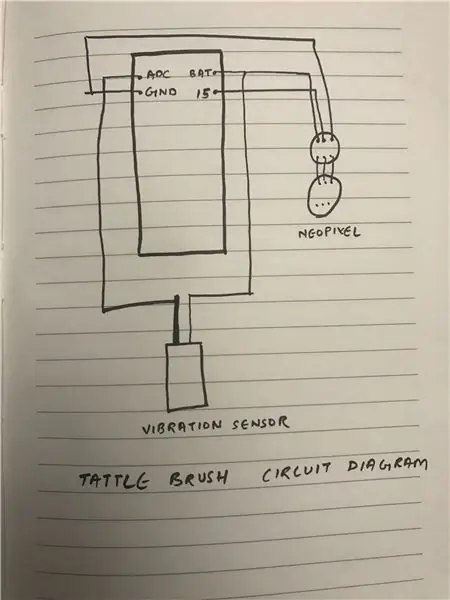



Соберите компоненты:
Для завершения построения схемы нам потребуются следующие компоненты.
1 х ESP8266 Huzzah Board
1 х прототип платы
2 x Neopixel Mini Button PCB
1 х переключатель быстрой вибрации
И несколько многожильных проводов
Прежде чем начать, я хотел бы подчеркнуть, что схема будет помещена внутри объекта с ограниченным пространством. поэтому уменьшение пространства в цепи чрезвычайно важно в этом процессе. Старайтесь, чтобы длина проводов была минимальной.
Принципиальная электрическая схема:
Подключения довольно просты, см. Изображение выше.
Мы начнем с пайки платы Huzzah на прототипную плату, чтобы все было организовано и занимало меньше места.
Затем приступим к подключению неопикселя к Huzzah Board.
- Установите связи между двумя Neopixel. Убедитесь, что выход 1-го неопикселя подается на вход 2-го неопикселя.
- Подключите провод от 5V 1-го Neopixel к контакту с надписью BAT.
- Подключите провод от GND 1-го Neopixel к контакту с надписью GND.
- Подключите провод от Din (INPUT) 1-го Neopixel к контакту с меткой 15.
Далее мы подключим переключатель быстрой вибрации.
Подключение к вибровыключателю может быть утомительным, тем более что тонкая ножка требует особой осторожности при подключении. Чтобы подготовить переключатель вибрации, возьмите его в руки и залудите провода небольшим количеством припоя.
Также зачистите и залудите два многожильных провода.
Установите небольшой кусок термоусадочной трубки и оплавьте припой между этим проводом и центральным полюсом переключателя вибрации.
Наденьте термоусадочную трубку на соединение и припаяйте другой провод к внешнему полюсу вибровыключателя.
Используйте термоусадочную трубку большего размера, чтобы закрыть переходник. Этот внешний провод довольно хрупкий, поэтому термоусадочная трубка добавляет некоторую стабильность, также перекрывая корпус переключателя, поэтому убедитесь, что ваш кусок достаточно длинный, чтобы покрыть все! При нагревании убедитесь, что вы не прикладываете слишком много прямого тепла к датчику, так как он может деформироваться из-за температуры и дать неверные результаты.
-
Подключите более толстый контакт датчика вибрации к аналоговому контакту A0 Arduino или ADC.
Подключите тонкий контакт датчика вибрации к контакту BAT Arduino.
Ура, вы закончили настройку схемы, необходимой для проекта.
Шаг 2: написание кода и создание апплета
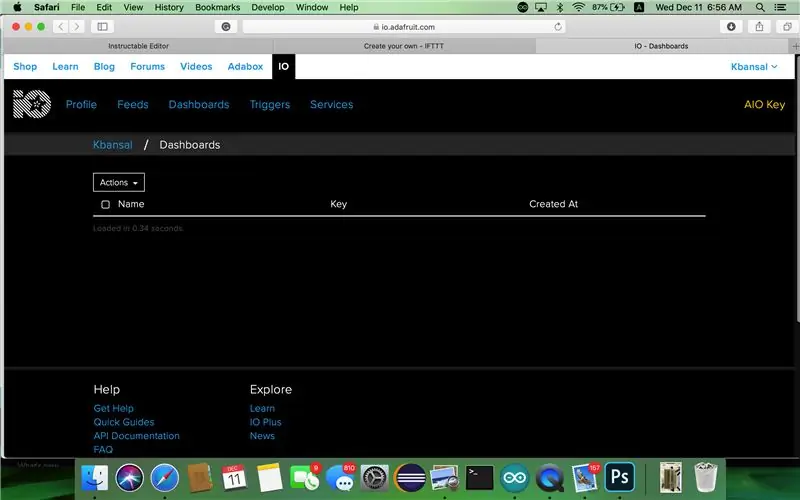

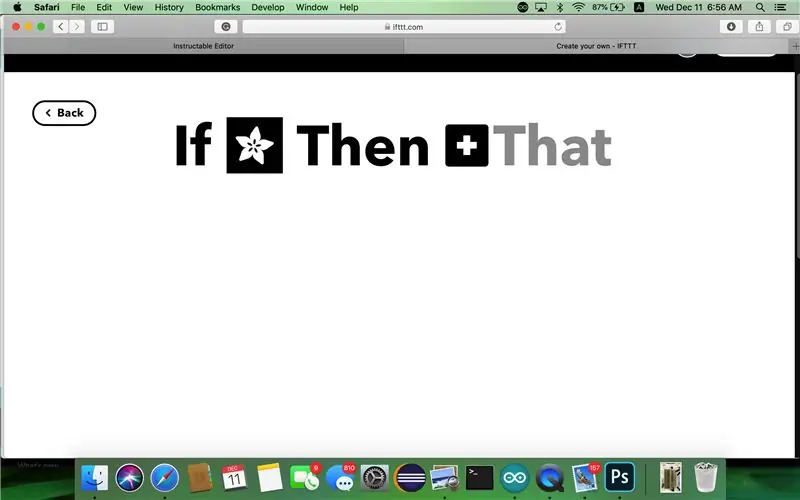
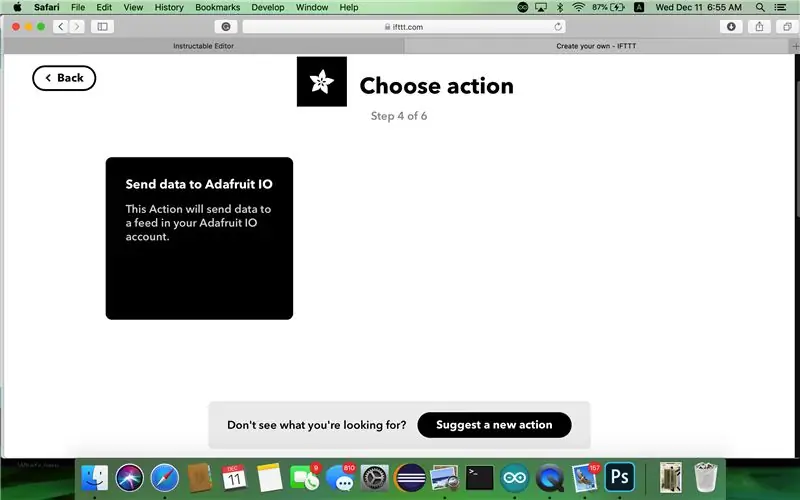
Этот раздел разделен на две части. Первая часть посвящена интернет-сервисам AdafruitIO и IFTTT, которые позволяют нам выполнять триггеры на основе отправляемых нами данных. Второй касается кода, необходимого на оборудовании для измерения вибрации, включения неопикселя и связи с интернет-службой.
Часть I
Настройка Adafruit IO и IFTTT апплета
Вам нужно будет зарегистрировать учетную запись в сервисах Adafruit IO и IFTTT, чтобы получить к ним доступ. После регистрации выполните следующие действия, чтобы создать апплет.
Перейдите на Adafruit. IO и создайте новую ножку под названием «аналог». Затем мы будем ссылаться на этот канал в нашем коде Arduino. По логике вещей, мы создадим апплет, в котором происходит действие (вибрация ощущается датчиком). Этот канал будет подключен к вашей плате Arduino Huzzah для записи состояния чистки. Когда состояние чистки равно 0, Arduino Huzzah отправит сообщение в канал Adafruit. IO. Информация в этом фиде затем будет использоваться в апплете для запуска твита. Обратите внимание на ключ AIO и имя учетной записи. Он будет использоваться для подключения доски Huzzah к сервису Adafruit.
Затем отправляйтесь в IFTTT. В разделе «Создать новый апплет» найдите службу Adafruit после нажатия раздела «Этот», затем выберите вариант «Мониторинг канала на Adafruit IO». Затем выберите канал под названием «Аналоговый» и введите отношение равное и значение 1. Затем нажмите «Создать триггер».
Затем перейдите в раздел «Это». Найдите twitter и выберите Опубликовать твит с изображением. Вам будет предложено подключить вашу учетную запись к сервису. В дальнейшем он предоставит вам возможность твитнуть и адрес изображения, которым вы хотите поделиться. После входа вы успешно создали апплет и завершили часть I установки программного обеспечения.
Часть II
Код Arduino
Чтобы код заработал, вам потребуется загрузить некоторые внешние библиотеки. Пожалуйста, обратитесь к руководству по настройке Arduino в таблице данных ESP8266.
Упомянутый здесь код позволит нам измерить вибрацию от датчика вибрации и выполнить необходимые действия. Сам код состоит примерно из 3 блоков.
Инициализация: в этой части мы инициализируем все переменные, константы и библиотеки, необходимые для выполнения кода.
Настройка: Все одноразовые объявления делаются в этом блоке.
Цикл: сюда помещается весь код, который должен выполняться периодически, каждый цикл контроллера.
В разделе цикла мы считываем значение датчика с вывода A0, и если оно превышает пороговое значение, мы увеличиваем счетчик переменных на 1. Затем периодически в течение установленного интервала в 12 часов мы проверяем, имеет ли счетчик переменных перечеркнул значение, указывающее на чистку в течение 2 минут. Если нет, то мы отправляем соответствующие данные в Adafruit IO. Получив сообщение об успешном завершении от Adafruit, мы меняем цвет неопикселя, чтобы указать пользователя. Пожалуйста, обратитесь к комментариям, упомянутым в коде, для получения подробных разъяснений.
В конце убедитесь, что в Arduino IDE выбраны правильная плата и порт. При нажатии загрузки проверьте код, войдя в монитор последовательного порта, он отобразит подсказки, указывающие, успешен ли код или нет.
Шаг 3. Построение 3D-модели
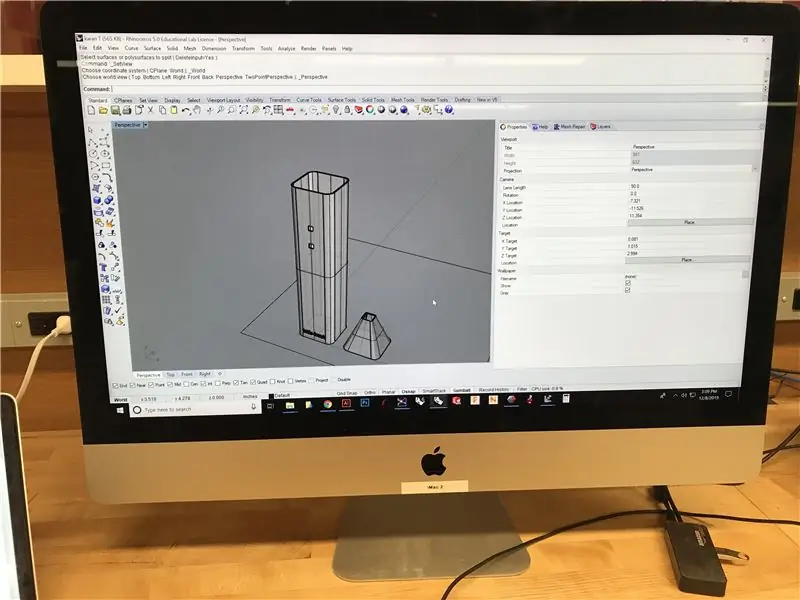
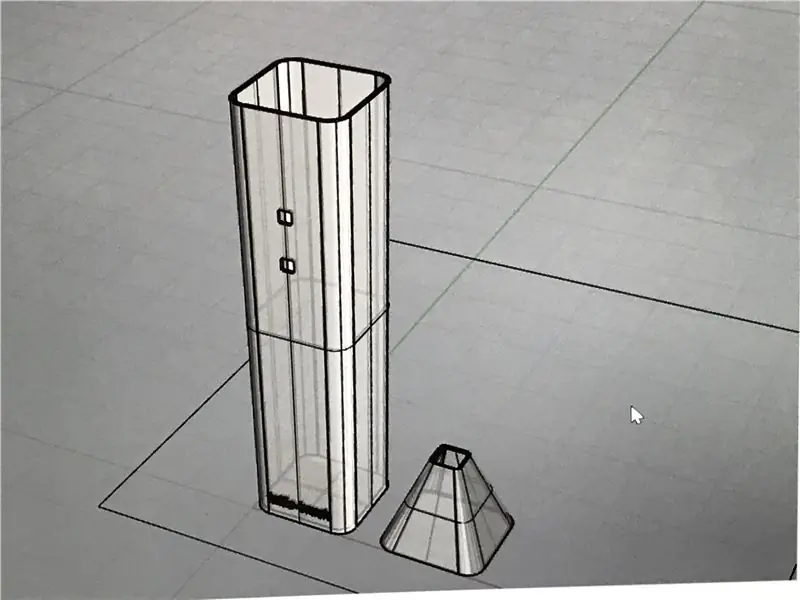

Последний шаг к созданию Tattlebrush - это моделирование и печать самой кисти с помощью программного обеспечения для 3D-моделирования и 3D-принтера по вашему выбору.
Разобравшись с техникой моделирования, создайте две части внешней оболочки: туловище и верх. Тело в этом уроке имеет длину 5 дюймов, ширину 1 дюйм и глубину 1 дюйм. Вы можете сделать свое тело любого размера и формы, только убедитесь, что печатные платы, аккумулятор и датчик удобно помещаются в корпус.
3D-модель была напечатана с использованием материала ABS, и настройки печати, использованные в этой модели, составляли слой 0,00001 дюйма. Для печати структуры потребовалось 5 часов 17 минут. Поддержка была автоматически сгенерирована программным обеспечением.
Подарите себе удовольствие, если вы зашли так далеко. Далее мы будем собирать все это вместе в разделе сборки.
Шаг 4: Сборка
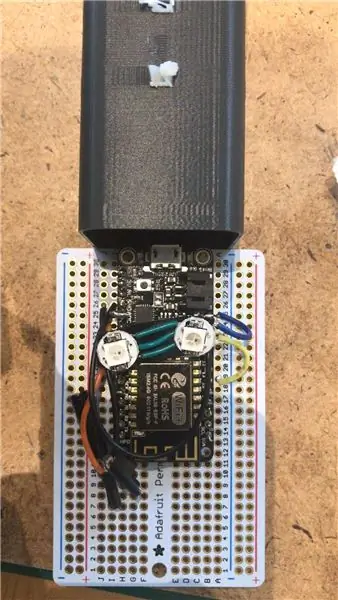

Теперь, когда схема припаяна, апплет активирован, оболочка напечатана и код загружен, пора собрать все вместе, чтобы закончить Tattlebrush.
- Начните с закрепления свободного конца цепи черной изолентой и отрежьте плату perma-proto до участка между положительной и отрицательной линиями.
- Доска будет иметь размеры около 1,3 дюйма, а внутренний корпус щетки - 1 дюйм.
- Вам нужно будет разместить схему по диагонали, сначала вставив вибрационный конец, а затем совместив неопиксели в двух отверстиях в оболочке.
- Выравнивание может стать сложнее. Используйте деревянные инструменты, например палочки для еды, чтобы положить их на место.
- Закрепите схему изнутри с помощью горячего клея или черной ленты. Убедитесь, что у вас есть мягкая подкладка изнутри, чтобы реальное движение руки не ударяло по поверхности каждый раз, создавая шум.
- Затем приклейте головку зуба к верхней части модели. И закрепите верхнюю часть на нижней основе, опираясь на бок и нанося горячий клей.
Рекомендуемые:
Плата для игры в понг для 2 игроков: 3 шага

Плата для игры в понг для 2 игроков: в этом руководстве вы можете создать портативную игру в понг для 2 игроков. Этот дизайн был создан на основе кода, размещенного на GitHub Онуром Авуном. Мне понравилось создавать этот проект, надеюсь, вам понравится его создание
Акриловая подставка для планшета для Flight Sim с настоящими ручками: 4 шага

Акриловая подставка для планшета для Flight Sim с настоящими ручками: это подставка для планшета (например, iPad) для использования с программным обеспечением для симулятора полета. Используя модули поворотного энкодера и Arduino Mega, я создал решение, в котором физические ручки могут быть сопоставлены для управления определенными функциями инструмента в симуляторе. Как лет
Симулятор игры для смартфона - играйте в игры для Windows, используя IMU для управления жестами, акселерометр, гироскоп, магнитометр: 5 шагов

SmartPhone Game Simulator - играйте в игры для Windows, используя IMU управления жестами, акселерометр, гироскоп, магнитометр: поддержите этот проект: https://www.paypal.me/vslcreations, сделав пожертвование на программы с открытым исходным кодом & поддержка дальнейшего развития
Подставка для ноутбука на 3 и 3 ступени (с очками для чтения и лотком для ручек): 5 ступеней

Подставка для ноутбука с 3-мя и 3-мя ступенями (с очками для чтения и лотком для ручек). 3 ступеньки подставки для ноутбука можно сделать за 5 минут. Он очень прочный, легкий и его можно сложить, чтобы взять с собой куда угодно
Кронштейн для 3,5-дюймового жесткого диска для отсека для дисковода 5,25 дюйма: 3 шага

Кронштейн для 3,5-дюймового жесткого диска для отсека для дисковода 5,25 дюйма: у большинства из нас все еще есть старые CD / DVD-диски, которые вам уже не нужны, но вам жаль выбрасывать. Это инструкция, как дать вашим старым CD / DVD-ROMам вторую жизнь
